هل حصلت على ترقية مؤخرًا؟ تهانينا ، أضفه الآن إلى LinkedIn
الحصول على ترقية أمر مثير دائمًا. عادة ، عندما تريد مشاركة أخبارك مع أصدقائك أو زملائك عبر الإنترنت ، فإنك تلجأ إلى وسائل التواصل الاجتماعي. ومع ذلك ، في حالة وجود عرض ترويجي ، قد ترغب في اللجوء إلى شبكة معينة - LinkedIn .
LinkedIn هي عبارة عن منصة شبكات اجتماعية شهيرة لرجال الأعمال. تركيزها على الأعمال يجعلها مثالية لأخبار الوظائف ، مثل الترقيات أو البحث عن وظيفة.
فيما يلي كيفية إضافة عرض ترويجي حديث إلى ملف تعريف LinkedIn الخاص بك ، وكذلك إخطار المستخدمين الآخرين على شبكتك به.

لماذا اظهار الترويج الخاص بك على LinkedIn؟(Why Show Off Your Promotion on LinkedIn?)
تأتي مشاركة أخبار حملتك الترويجية على LinkedIn مع عدد من الفوائد. فيما يلي بعض الأسباب المحتملة لإضافة معلومات حول الترويج إلى ملفك الشخصي على LinkedIn :
تساعدك إضافة عرض ترويجي على تحديث سيرتك الذاتية على LinkedIn.(Adding a promotion helps you keep your LinkedIn resume up-to-date.)
السيرة الذاتية الذكية على LinkedIn(smart resume on LinkedIn) هي السيرة الذاتية التي تعرض المعلومات الحالية حول مهاراتك وإنجازاتك المهنية. ينشئ العديد من المستخدمين ملفهم الشخصي على LinkedIn ولا يحدّثونه أبدًا بعد ذلك. هذا نهج خاطئ ، خاصة إذا كنت ترغب في توسيع شبكتك المهنية أو تغيير مهنتك في المستقبل.
سيكون لديك فرص أفضل للحصول على دور أعلى في المرة القادمة.(You’ll have better chances of getting a higher role next time.)
في المرة القادمة عندما تستخدم LinkedIn للعثور على وظيفة جديدة ، يمكنك أن تتوقع من أصحاب العمل أن يعرضوا عليك دورًا مشابهًا أو أعلى من الدور المدرج في سيرتك الذاتية. لهذا السبب من المهم إدراج أعلى إنجازاتك المهنية في ملفك الشخصي على LinkedIn .

أظهر لصاحب العمل الحالي أنك تستمتع بالعمل لديهم. (Show your current employer that you enjoy working for them. )
على عكس الرأي السائد ، فإن امتلاك ملف تعريف على LinkedIn لا يخبر صاحب العمل أنك تتطلع إلى ترك منصبك الحالي وتبحث عن وظيفة جديدة(searching for a new job) . بدلاً من ذلك ، إذا كان لديك ملف تعريف LinkedIn مع دورك الحالي مدرجًا ، فهذا يخبر صاحب العمل أنك تستمتع بعملك.
يمكن أن تكون إضافة حملتك الترويجية إلى LinkedIn طريقة لإثبات أنك فخور بالعمل مع هذا الفريق وأنك تقدر قرار صاحب العمل الخاص بك بترقيتك.
كيفية إضافة ترويج على LinkedIn (How to Add a Promotion on LinkedIn )
إذا تم ترقيتك مؤخرًا ، فقد حان الوقت لإضافتها إلى ملفك الشخصي على LinkedIn . إليك كيفية القيام بذلك على جهاز الكمبيوتر الخاص بك.
- افتح LinkedIn على جهاز الكمبيوتر الخاص بك وقم بتسجيل الدخول إلى حسابك.
- اذهب إلى صفحة ملفك الشخصي. للقيام بذلك ، حدد صورة ملفك الشخصي ، إما في الزاوية العلوية اليسرى أو العلوية اليمنى من الشاشة.

- قم بالتمرير لأسفل حتى ترى قسم الخبرة(Experience) .
- في هذا القسم ، حدد رمز + على الجانب الأيمن.
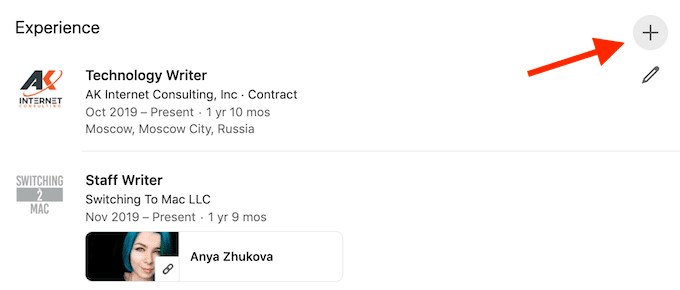
- املأ(Fill) تفاصيل دورك الجديد في نافذة إضافة خبرة ، بما في ذلك (Add experience)المسمى الوظيفي(Title) ونوع الوظيفة واسم (Employment type)الشركة(Company name) والموقع وتاريخ(Location) البدء وأي(Start date) تفاصيل أخرى. هنا يمكنك أيضًا تحديد إنهاء الموضع الحالي اعتبارًا من الآن(End current position as of now) أم لا.

- بمجرد الانتهاء ، حدد حفظ(Save) .
ستتم إضافة عرضك الترويجي الآن إلى سيرتك الذاتية على LinkedIn(your LinkedIn resume) . الخطوات هي نفسها سواء كنت تستخدم LinkedIn على جهاز الكمبيوتر الخاص بك عبر متصفح أو تطبيق LinkedIn على هاتفك الذكي.
كيفية إضافة مسمى وظيفي جديد على LinkedIn(How to Add a New Job Title on LinkedIn)
هناك طريقة أخرى لإضافة ترقية وهي تعديل قسم الخبرة في ملفك الشخصي على (Experience)LinkedIn دون إضافة منصب جديد. يمكنك ببساطة تغيير المسمى الوظيفي لآخر وظيفة قمت بإدراجها في ملفك الشخصي. للقيام بذلك ، اتبع الخطوات أدناه.
- افتح LinkedIn وقم بتسجيل الدخول إلى حسابك.
- حدد صورة ملف التعريف الخاص بك لفتح صفحة ملف التعريف الخاص بك.
- قم بالتمرير لأسفل حتى ترى قسم الخبرة(Experience) .
- ابحث عن الوظيفة التي تريد تغيير عنوانها. ثم حدد رمز القلم الرصاص(pencil) على الجانب الأيمن منه.
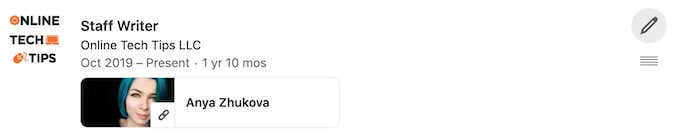
- في نافذة تجربة التحرير(Edit experience) ، احذف العنوان القديم وأدخل العنوان الجديد. يمكنك أيضًا تغيير أي تفاصيل أخرى حول منصبك الجديد ، مثل العنوان والوصف (Headline)وتاريخ(Description) البدء والمزيد(Start date) .
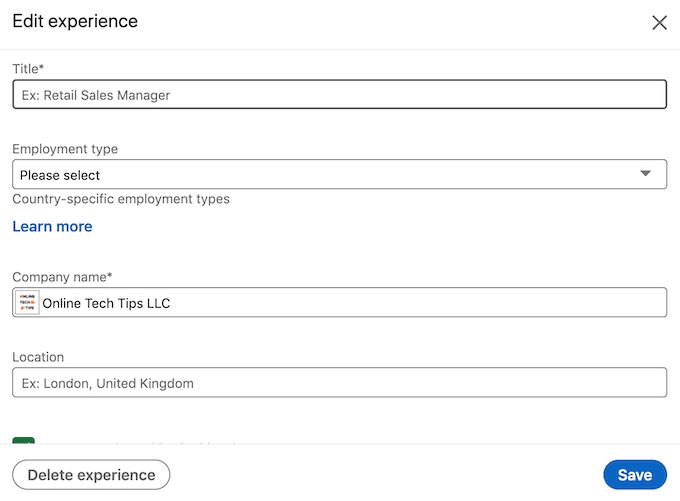
- بعد الانتهاء من التحرير ، حدد حفظ(Save) للتأكيد.
يتم الآن حفظ المسمى الوظيفي الجديد الخاص بك وعرضه في ملف التعريف الخاص بك. الخطوات هي نفسها بغض النظر عن الجهاز الذي تستخدمه: جهاز الكمبيوتر الخاص بك وإصدار الويب من LinkedIn ، أو تطبيق LinkedIn على هاتفك الذكي.
كيفية إخطار الأشخاص على شبكتك بشأن الترويج الخاص بك(How to Notify People on Your Network About Your Promotion)
ينكدين هو كل شيء عن التواصل(LinkedIn is all about networking) . وهذا يعني ، من بين أمور أخرى ، أن شبكتك يجب أن تكون على دراية بالتغييرات في حياتك المهنية. عند إضافة عرض ترويجي إلى سيرتك الذاتية على LinkedIn ، يمكنك التأكد من عدم تفويت اتصالات LinkedIn الخاصة بك عن طريق تمكين إشعار خاص.
إذا كنت تريد إخطار شبكتك على LinkedIn بشأن الترويج الخاص بك ، فاتبع الخطوات أدناه.
- افتح ملفك الشخصي على LinkedIn وابحث عن الدور الوظيفي الجديد الذي تريد إخطار زملائك في LinkedIn بشأنه.
- بجوار المنصب ، حدد رمز القلم الرصاص(pencil) لتعديله.
- في أعلى نافذة تجربة التحرير ، ابحث عن قسم (Edit experience)إعلام الشبكة(Notify network) . حدد زر التبديل(toggle) بجانبه لتمكين الإخطارات.

- حدد حفظ(Save) عند الانتهاء.
الآن سيتم إعلام شبكتك على LinkedIn بتغييرات وظيفتك.(LinkedIn)
طرق أخرى لإخبار شبكة LinkedIn الخاصة بك عن الترويج الخاص بك(Other Ways to Tell Your LinkedIn Network About Your Promotion)
لا يعد تحديث قسم الخبرة(Experience) في ملفك الشخصي هو الطريقة الوحيدة التي يمكنك من خلالها مشاركة أخبار حملتك الترويجية على LinkedIn . من أول الأشياء التي يراها أي شخص عند زيارته لملفك الشخصي على LinkedIn هو القسم المميز(Featured) . يمكنك استخدامه لإنشاء منشور يعلن عن حملتك الترويجية.

هناك عدة طرق مختلفة يمكنك اتباعها:
- أنشئ منشورًا عامًا قصيرًا حول الترويج الخاص بك والذي سيظهر في ملفك الشخصي. سيرى زملاؤك هذا المنشور عندما يتصفحون موجز ويب الخاص بهم على LinkedIn .
- اكتب مقالًا(Write an article) عن حملتك الترويجية وانشرها على LinkedIn . إذا كنت كاتبًا ماهرًا ، فمن المحتمل أن تكون هذه هي أفضل طريقة للإعلان عن ترقيتك. يمكنك أيضًا تضمين تفاصيل أخرى مثل واجباتك ومسؤولياتك الجديدة هنا.
- أضف رابطًا إلى صفحة ويب أخرى مع إعلان الترويج الخاص بك. إذا تم الإعلان عن حملتك الترويجية بالفعل في مكان آخر ، فهذه هي الطريقة الأسرع والأسهل لمشاركة الأخبار مع الآخرين على LinkedIn .
- أخيرًا ، يمكنك إضافة أنواع أخرى من ملفات الوسائط ، مثل صور مقاطع الفيديو التي تتضمن أخبار حملتك الترويجية.
حان الوقت لإخبار الجميع عن الترويج الخاص بك(Time to Tell Everyone About Your Promotion)
الآن كل ما تبقى لإضافة ترقية إلى LinkedIn هو اختيار طريقتك المفضلة لمشاركة أخبار حملتك الترويجية مع مستخدمي LinkedIn الآخرين وانتظار رسائل التهنئة.
هل تقوم بتحديث ملفك الشخصي على LinkedIn في كل مرة يتم فيها ترقيتك ، أم تفضل إنشاء منشور عام لإخطار زملائك به بدلاً من ذلك؟ شارك بأفكارك حول الموضوع في قسم التعليقات أدناه.
Related posts
ماذا yeet Mean and How لاستخدامها بشكل صحيح
كيفية الذهاب Live على TikTok
كيفية تكوين صداقات عبر الإنترنت
ما هو Twitter Fleet ولماذا Would تستخدمه؟
ماذا HMU Mean (وكيفية استخدامه)
16 Twitter Tricks إلى Tweet مثل Pro
كيفية التطوع ل Political Campaign Online
ما هي Snapchat Stickers and How لإنشاءها
كيفية معاينة لعبة على Steam مجانًا
كيف تصبح مؤثرا على Instagram
فيما يلي Subredits 50 Best على Reddit Broken باهتمام
أفضل فئات Netflix Secret Codes List إلى Unlock Hidden
كيفية حث Lucid Dreaming Using Mobile Apps
3 Ways لإضافة Andy Warhol Pop Art Effect إلى الصور
7 Great الظاهري Date Games لفترة Great معا
كيفية إعطاء TED Talk
9 Best Pokemon Go Tips and Tricks
11 أفضل Netflix Original Series and Movies لمشاهدة الآن
25 أفضل Subredits الموسيقى لاكتشاف New Music
20 أطرف subredits يجب عليك التحقق من Laughs
